
Möchten Sie Microsoft Produkte und Dienste wie Windows 10, Xbox, Skype, Office 365 oder OneDrive verwenden? Um Zugriff auf alle Funktionen und Vorteile zu erhalten, benötigen Sie ein Microsoft-Konto. Es gibt viele Möglichkeiten, eine davon zu erstellen, einschließlich von Windows 10 oder einer Xbox-Konsole. Der beste Weg ist jedoch, ein Microsoft-Konto in einem Webbrowser zu erstellen und es dann zu verwenden, um sich bei den Produkten und Diensten anzumelden, die Sie verwenden möchten. So erstellen Sie in nur einer Minute ein Microsoft-Konto mit und ohne eine Microsoft-E-Mail-Adresse zu erstellen:
So erstellen Sie ein Microsoft-Konto mit einer Outlook.com- oder Hotmail.com-E-Mail-Adresse
Öffnen Sie einen beliebigen Webbrowser und gehen Sie zur Seite Konto erstellen von Microsoft. Sie werden gebeten, ein langes Formular mit vielen persönlichen Details auszufüllen. Geben Sie zuerst Ihren Vor- und Nachnamen und, da Sie eine E-Mail-Adresse von Microsoft wünschen, klicken oder tippen Sie auf den Link "Eine neue E-Mail-Adresse erhalten" .

Es wird eine neue Version desselben Formulars geladen, in der Sie den gewünschten Benutzernamen für Ihre neue E-Mail-Adresse und für Ihr Microsoft-Konto eingeben können. Geben Sie die gewünschte E-Mail-Adresse ein, und Microsoft überprüft schnell, ob sie verfügbar ist. Wenn es nicht verfügbar ist, werden Sie informiert und Sie müssen die Adresse ändern. Wenn die von Ihnen eingegebene E-Mail verfügbar ist, können Sie das gewünschte Kennwort eingeben. Beachten Sie, dass das Passwort mindestens acht Zeichen enthalten muss und mindestens zwei der folgenden Zeichen enthalten muss: Buchstaben, Zahlen und Symbole.

Geben Sie das von Ihnen eingegebene Passwort erneut ein und geben Sie weitere Informationen wie Land, Geburtsdatum und Geschlecht an. Scrollen Sie das Formular herunter und Sie werden aufgefordert, Informationen zum Schutz Ihres Microsoft-Kontos anzugeben, einschließlich Ihrer Telefonnummer und einer alternativen E-Mail-Adresse. Sie müssen diese Felder ausfüllen, da sie zur Überprüfung Ihrer Identität und zur Wiederherstellung Ihres Kontos oder Passworts verwendet werden, wenn Sie Probleme beim Zugriff auf Ihr Microsoft-Konto haben. Sie müssen auch einen Captcha-Code eingeben, um sicherzustellen, dass Sie eine Person und kein automatisierter Bot sind. Bevor Sie auf "Konto erstellen " klicken, deaktivieren Sie die Option "Senden Sie mir Werbeangebote von Microsoft", damit Sie weniger Spam von Microsoft erhalten.

Nachdem Sie auf die Schaltfläche "Konto erstellen " geklickt haben, werden Sie darüber informiert, dass Microsoft vor dem Fortfahren sicherstellen muss, dass eine echte Person Ihr Konto erstellt und Sie auffordert, Ihre Telefonnummer zu bestätigen. In diesem Fall drücken Sie die Taste Code senden und ein Bestätigungscode wird an Ihre Nummer gesendet. Geben Sie den Zugangscode ein, den Sie gerade erhalten haben, und klicken oder tippen Sie noch einmal auf die Schaltfläche "Konto erstellen" .

Wenn alles gut gegangen ist, wird jetzt Ihr Microsoft-Konto erstellt und Sie erhalten auch eine E-Mail-Adresse von Microsoft.
So erstellen Sie ein Microsoft-Konto, ohne eine Outlook.com- oder Hotmail.com-E-Mail-Adresse zu verwenden
Öffnen Sie einen beliebigen Webbrowser und gehen Sie zur Seite Konto erstellen von Microsoft. Sie werden gebeten, ein langes Formular mit vielen persönlichen Details auszufüllen. Geben Sie zuerst Ihren Vornamen und Ihren Nachnamen ein. Geben Sie dann im Feld Benutzername die E-Mail-Adresse ein, die Sie verwenden möchten, die NICHT von Microsoft stammt. Sie können jede E-Mail-Adresse eingeben, die Sie tatsächlich verwenden, einschließlich einer Adresse aus Diensten wie Gmail oder Yahoo.
Geben Sie das Kennwort ein, das Sie für Ihr Microsoft-Konto verwenden möchten, und geben Sie es erneut ein. Wir empfehlen Ihnen, ein anderes Passwort als das Passwort einzugeben, das Sie für die oben angegebene E-Mail-Adresse verwenden. Beachten Sie, dass das Passwort mindestens acht Zeichen enthalten muss und mindestens zwei der folgenden Zeichen enthalten muss: Buchstaben, Zahlen und Symbole. Füllen Sie das Formular aus und geben Sie weitere Informationen wie Land, Geburtsdatum und Geschlecht an.

Scrollen Sie nach unten und Sie werden aufgefordert, Informationen zum Schutz Ihres Microsoft-Kontos, einschließlich Ihrer Telefonnummer, anzugeben. Diese Informationen werden verwendet, um Ihre Identität zu überprüfen und Ihr Konto oder Passwort wiederherzustellen, wenn Sie Probleme beim Zugriff auf Ihr Microsoft-Konto haben. Sie müssen auch einen Captcha-Code eingeben, um sicherzustellen, dass Sie eine Person und kein automatisierter Bot sind. Bevor Sie auf "Konto erstellen" klicken, deaktivieren Sie die Option "Sende mir Werbeangebote von Microsoft", damit Sie weniger Spam von Microsoft erhalten.
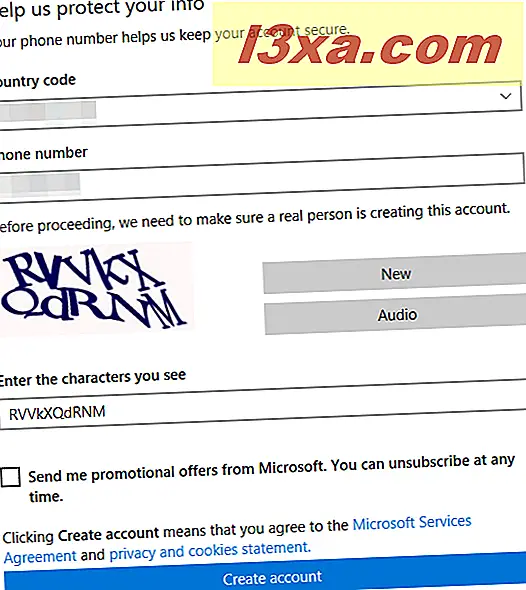
Nachdem Sie auf die Schaltfläche "Konto erstellen" geklickt haben, werden Sie darüber informiert, dass Microsoft vor dem Fortfahren sicherstellen muss, dass eine echte Person Ihr Konto erstellt und Sie auffordert, Ihre Telefonnummer zu bestätigen. In diesem Fall drücken Sie die Taste Code senden und ein Bestätigungscode wird an Ihre Telefonnummer gesendet.

Geben Sie den Zugangscode ein, den Sie gerade erhalten haben, und klicken oder tippen Sie noch einmal auf die Schaltfläche "Konto erstellen" .

Wenn alles gut gegangen ist, wird Ihr Microsoft-Konto jetzt erstellt, ohne eine E-Mail-Adresse mit Microsoft zu erstellen. Sie können Ihre persönliche E-Mail-Adresse wie bisher verwenden und damit auf die Dienste und Geräte von Microsoft zugreifen.
Fazit
Wie Sie in diesem Handbuch sehen können, ist es einfach, ein Microsoft-Konto zu erstellen, auch wenn Sie keine E-Mail-Adresse von Microsoft verwenden möchten. Folgen Sie unseren Anweisungen und Sie werden in ungefähr einer Minute fertig sein. Wenn Sie Probleme oder Fragen haben, zögern Sie nicht, das unten stehende Kommentarformular zu verwenden.



